Windows server 2008 搭建×××服务
×××英文全称是“Virtual Private Network”,就是“虚拟专用网络”。
实验环境:
服务器系统:Windows server 2008
客户机系统:Windows server 2003
服务器双网卡
外网卡IP:192.168.2.253
内网卡IP:172.16.2.253
客户机IP:
最终效果:客户机拨入×××访问服务器内网、同时通过×××服务器继续访问互联网
一、安装×××服务
打开服务器管理器-添加角色
勾选网络策略和访问服务
下一步
勾选需要安装的服务:如图
下一步
开始安装
安装完成
二、配置×××服务
当安装完路由和远程访问默认是禁用的,看到的是红下箭头,需要进行配置才变绿
右击路由和远程访问-配置并启动路由与远程访问
选择自定义-下一步
配置完启动服务
已经可以看到变绿了!
展开以后-右击NAT-新增接口
选择本地接口-公用接口(连接互联网),并在此接口上启用NAT,不然客户机拨号进来就只能访问服务器内网,无法连接互联网
右击NAT-新增接口-内部-专用接口 (连接虚拟专用网络)
右击路由和远程访问-属性-IPv4-静态地址池(用于指定客户机拨入×××后,分配的IP范围,我指定IP是:172.16.2.100-200)
创建一个名为sky的×××用户-属性-允许拨入
客户机测试
1、测试能否正常拨入
2、测试能否访问服务器内网和互联网
查看客户机成功拨入后的IP信息!
转载于:https://blog.51cto.com/idiot988/1064513







 本文详细介绍了如何在Windows Server 2008环境下安装和配置虚拟专用网络(VPN)服务,包括安装步骤、配置路由与远程访问、设置NAT和IPv4静态地址池等关键操作,最终实现客户机通过VPN访问服务器内网和互联网。
本文详细介绍了如何在Windows Server 2008环境下安装和配置虚拟专用网络(VPN)服务,包括安装步骤、配置路由与远程访问、设置NAT和IPv4静态地址池等关键操作,最终实现客户机通过VPN访问服务器内网和互联网。

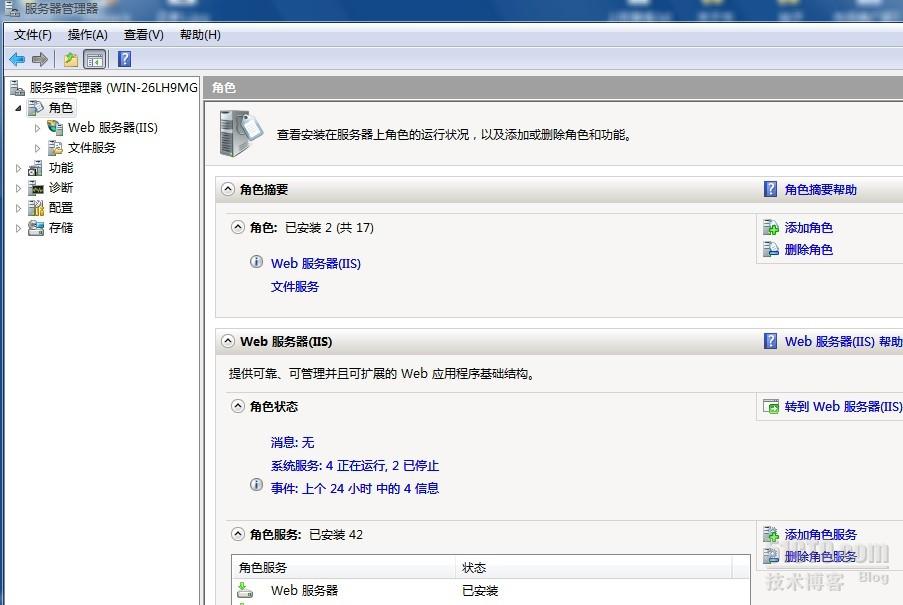
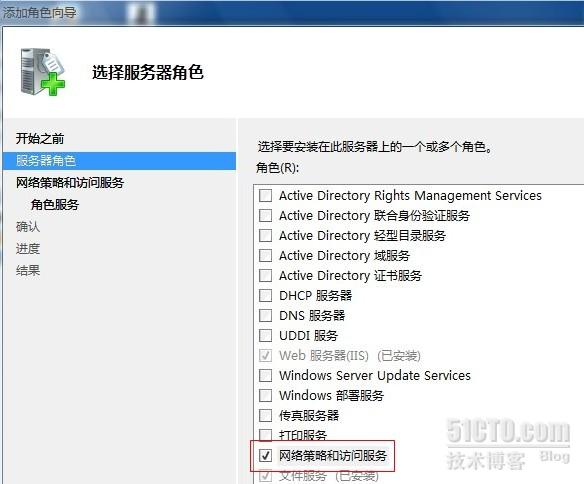
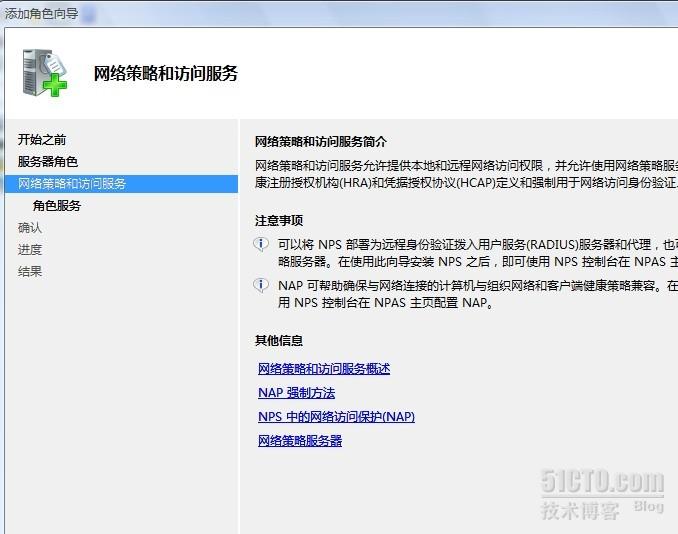
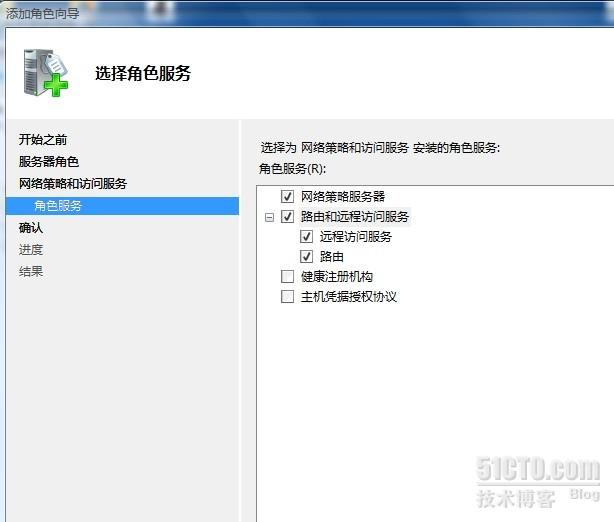
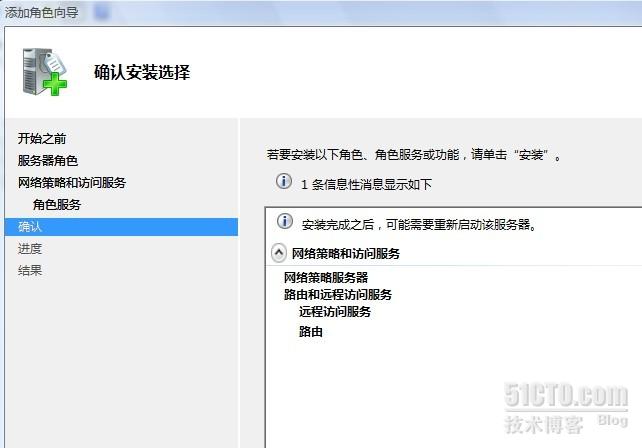
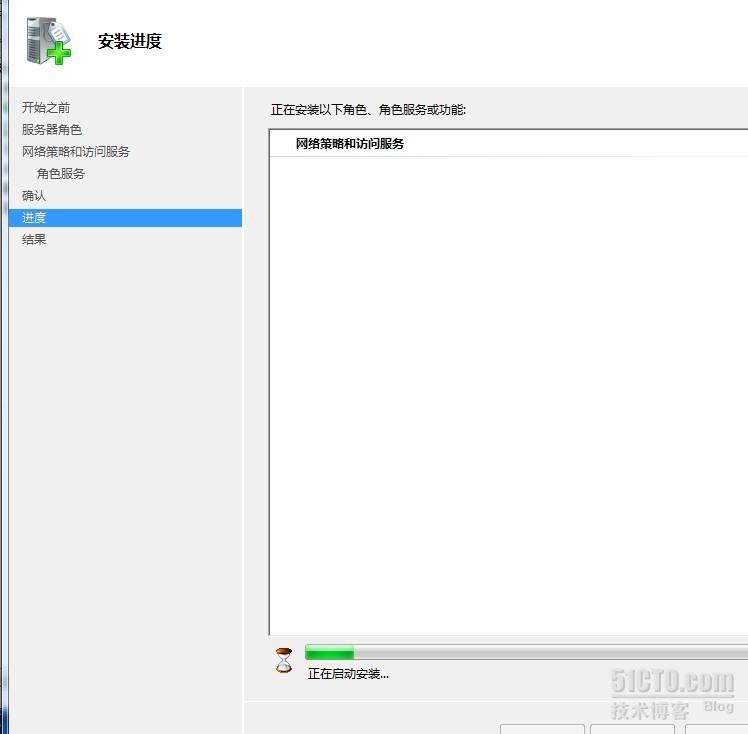
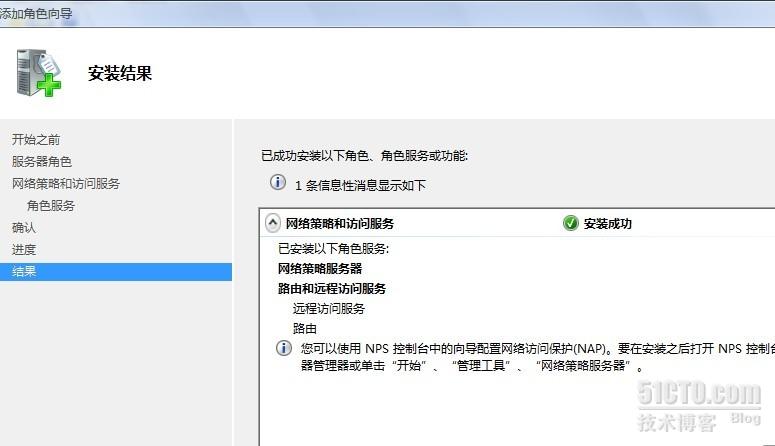
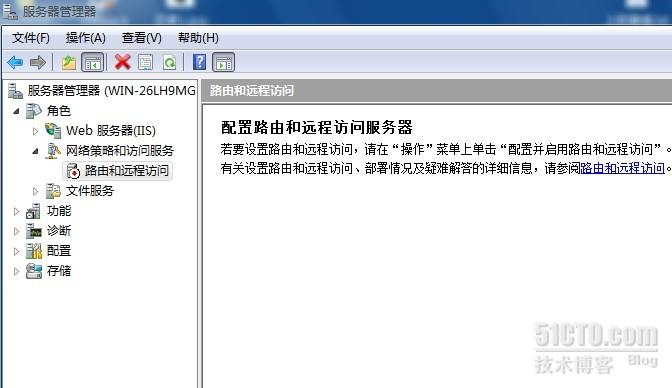
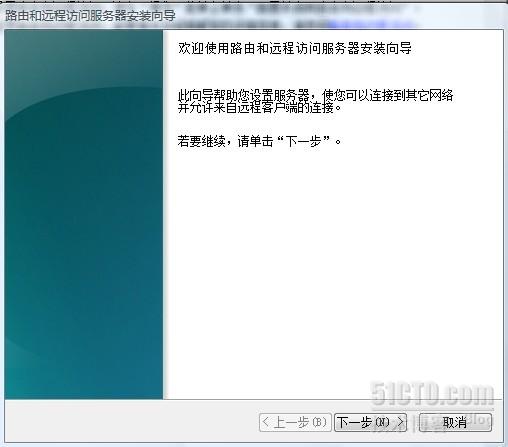
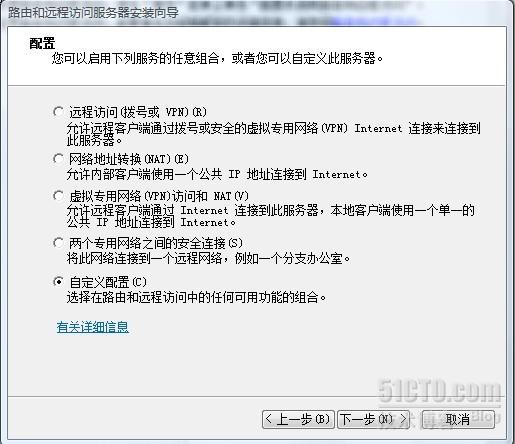
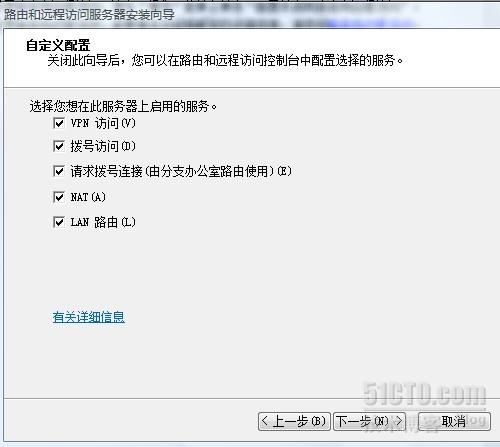
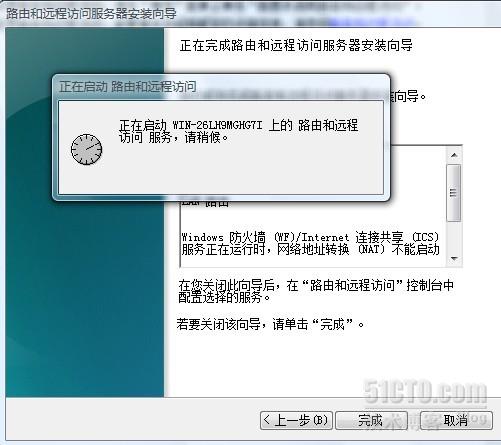
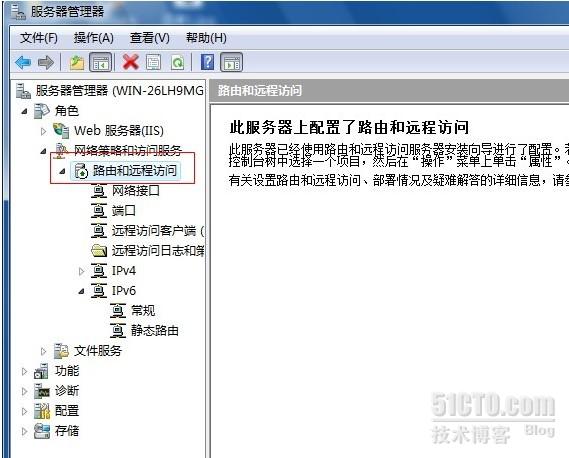
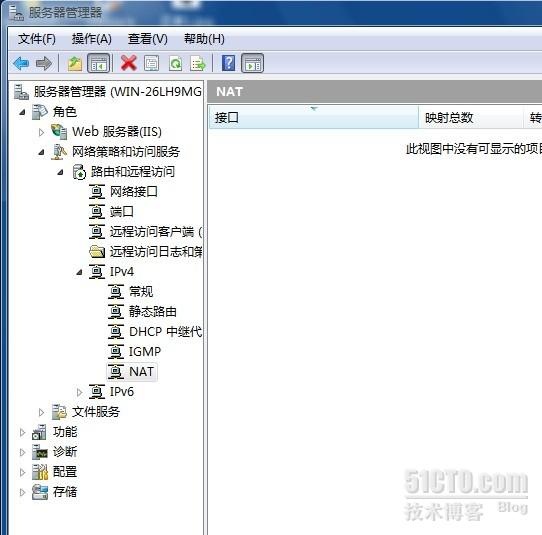
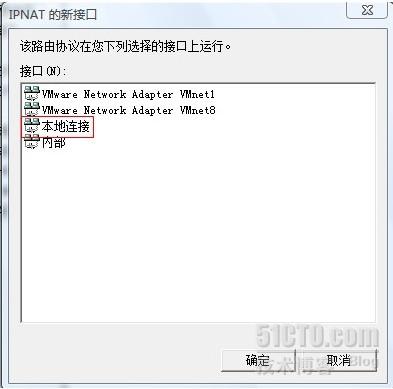
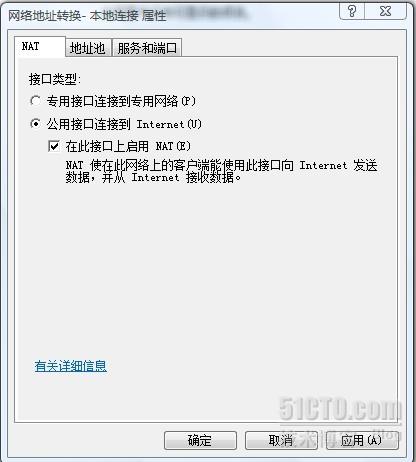
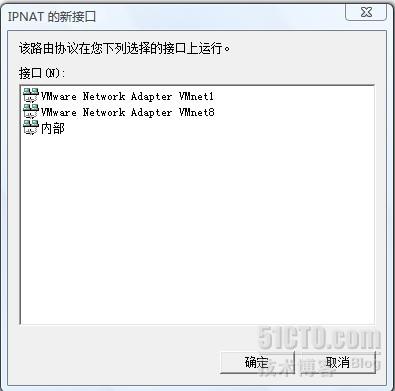
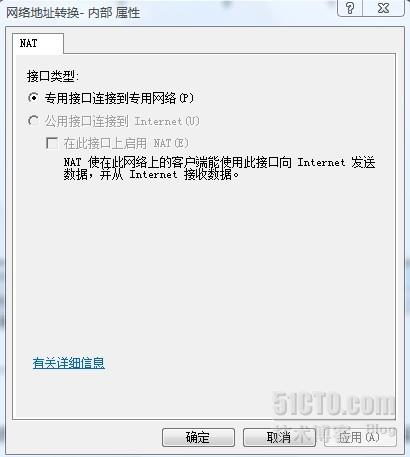
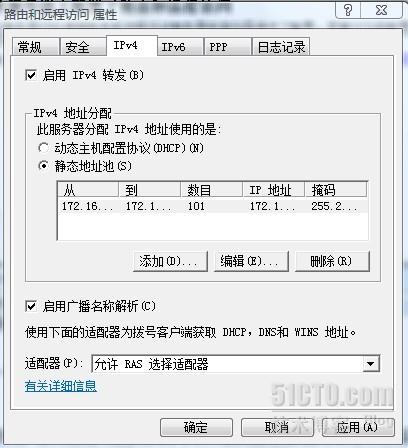
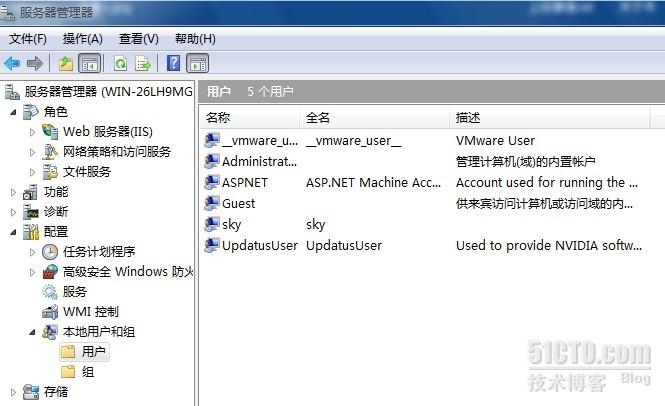
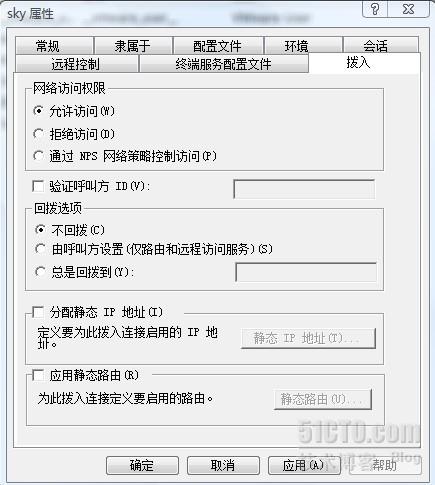
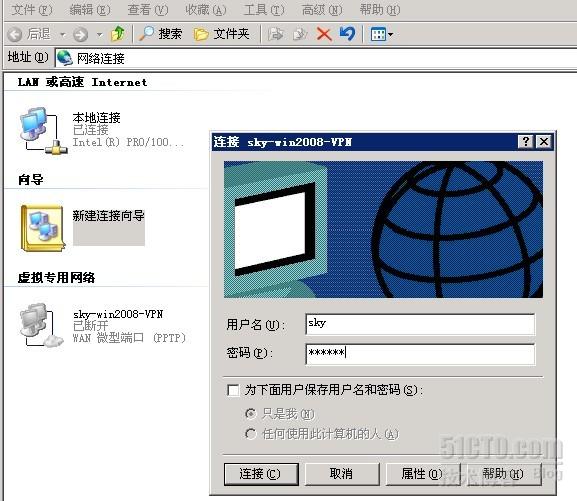
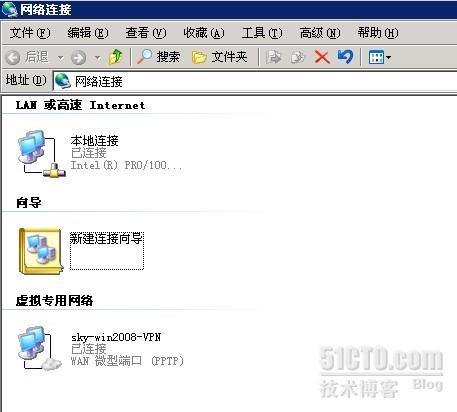
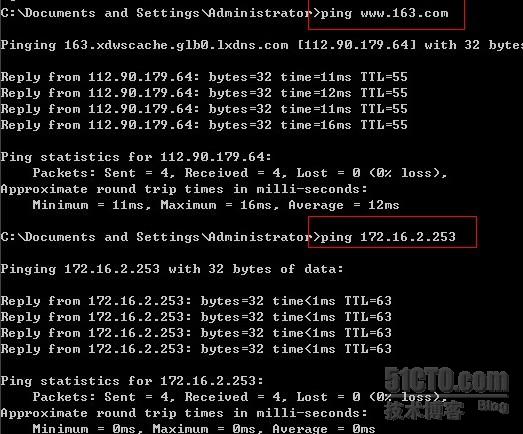
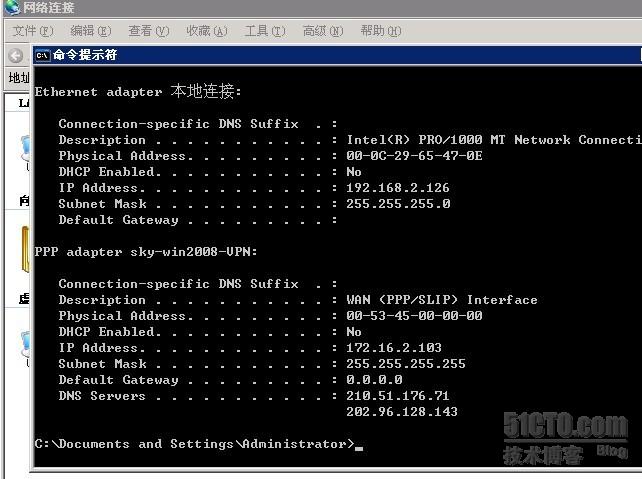
















 680
680

 被折叠的 条评论
为什么被折叠?
被折叠的 条评论
为什么被折叠?








